Cara Install MacOS Big Sur Di VirtualBox Windows

MacOS adalah sistem operasi yang dikembangkan Apple untuk perangkat Mac. Sistem operasi ini tentu memiliki berbagai keunggulan dan beberapa kelemahan. Untuk bisa menikmati keunggulan MacOS, tentu saja kita harus membeli perangkatnya yang harganya relatif mahal. Nah bagi anda yang ingin mencoba merasakan MacOS tetapi masih terkendala dana, kita bisa mencobanya di virtual mesin. Nah kali ini kangmus akan memberikan cara terkait cara install macos big sur di virtualbox windows.
Cara Install MacOS Big Sur Di VirtualBox Windows
VirtualBox adalah software virtualisasi yang dikembangkan oleh komunitas. Kita bisa gunakan untuk menginstall berbagai macam sistem operasi di dalamnya. Tentu saja ini tergantung kapasitas komputer teman-teman ya.Karena ketika VirtualBox menjalankan virtual mesinnya, maka akan menggunakan resource komputer milik teman-teman. Adapun beberapa hal yang harus disiapkan sebelum memulai proses install macos big sur di virtualbox adalah sebagai berikut.
Alat dan Bahan
- VirtualBox Versi Windows.
- VirtualBox Extension Pack.
- Script VirtualBox.
- MacOS Screen resolution code.
Link Download
- VirtualBox
- Extention Pack
Cara Install MacOS Big Sur Di VirtualBox Windows
- Install VirtualBox ke komputer anda. Pastikan processor mendukung virtualisasi dan sudah aktif.
- Install extension pack.
- Setelah seselsai install, klik New untuk membuat sebuah virtual mesin.

virtualbox - Isikan nama mesin dan sistem operasi yang akan diinstall. Kita pilih expert mode.
- Silahkan pilih besaran RAM yang akan digunakan. Ini akan memakai resource komputer anda. Pastikan memiliki ram yang cukup.
- Buat hardisk drive virtual untuk menjalankan sistem operasi. Kali ini saya akan gunakan partisi 100GB dengan file type nya adalah VMDK. Setelah itu tekan tombol Create.
- Tekan tombol Settings, kemudian arahkan ke menu System. Disarankan menggunakan separuh dari kapasitas processor real milik anda.
- Pada menu Display, set Video Memory ke 128 MB.
- Di menu Storage, pilih CD rom optikal, kemudian arahkan ke tempat anda menyimpan MacOS Installer ISO. Untuk langkah pembuatannya bisa dibaca di artikel sebelumnya.
- Klik OK untuk menutup jendela settings.
- Buka dan jalankan command prompt as Administrator.
- Silahkan ketikkan script di bawah ke command prompt satu per satu untuk mengecek adanya error atau tidak.
1 2 3 4 5 6 7 8
cd "C:\Program Files\Oracle\VirtualBox\" VBoxManage.exe modifyvm "Nama Virtual Mesin" --cpuidset 00000001 000106e5 00100800 0098e3fd bfebfbff VBoxManage setextradata "Nama Virtual Mesin" "VBoxInternal/Devices/efi/0/Config/DmiSystemProduct" "iMac19,1" VBoxManage setextradata "Nama Virtual Mesin" "VBoxInternal/Devices/efi/0/Config/DmiSystemVersion" "1.0" VBoxManage setextradata "Nama Virtual Mesin" "VBoxInternal/Devices/efi/0/Config/DmiBoardProduct" "Mac-7BA5B2D9E42DDD94" VBoxManage setextradata "Nama Virtual Mesin" "VBoxInternal/Devices/smc/0/Config/DeviceKey" "ourhardworkbythesewordsguardedpleasedontsteal(c)AppleComputerInc" VBoxManage setextradata "Nama Virtual Mesin" "VBoxInternal/Devices/smc/0/Config/GetKeyFromRealSMC" 1 VBoxManage modifyvm "Nama Virtual Mesin" --cpu-profile "Intel Xeon X5482 3.20GHz"
- Pastikan anda sudah mengganti "Nama Virtual Mesin" ke nama virtual mesin anda.
- Buka kembali Virtual Box, kemudian tekan tombol start.
- Install MacOS seperti biasa, dan tunggu sampai proses selesai.
MacOS sudah terinstall di VirtualBox. Perlu anda ketahui, MacOS yang verjalan secara virtual, tidak akan semulus yang berjalan di perangkat aslinya. Salah satunya adalah GPU Acceleration yang tidak berjalan. Jadi akan menimbulkan LAG dan kurang nyaman. Fitur lain seperti App Store dan lainnya bisa berjalan normal. Ini sebagai alternatif untuk download MacOS dari App store dan membuat installer MacOS ke USB jika tidak memiliki perangkat Mac lainnya.
Demikian cara install MacOS Big Sur di VirtualBox Windows. Jika anda memiliki pengalaman lainnya, silahkan tambahkan di kolom komentar.


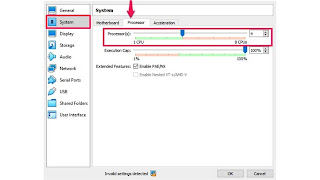



Posting Komentar
2 Komentar
Minimal ram brp nih klo mo coba2 mas?
BalasHapusram untuk host atau macos nya om?
BalasHapus